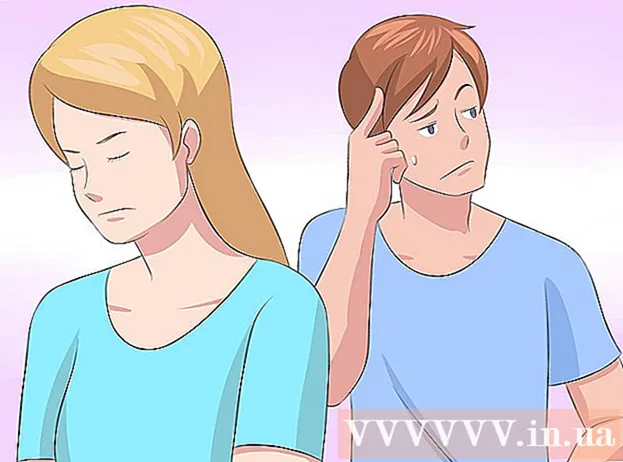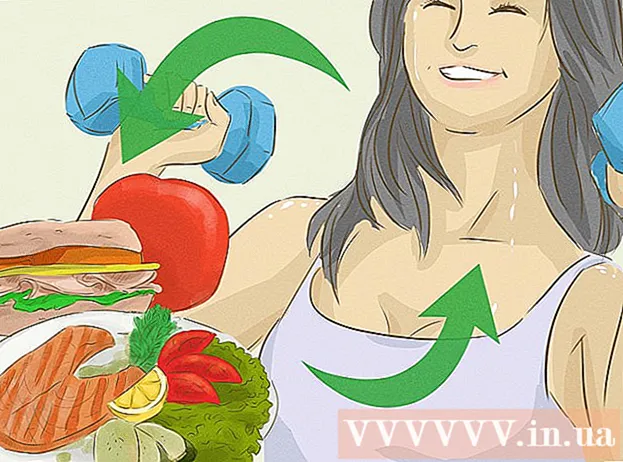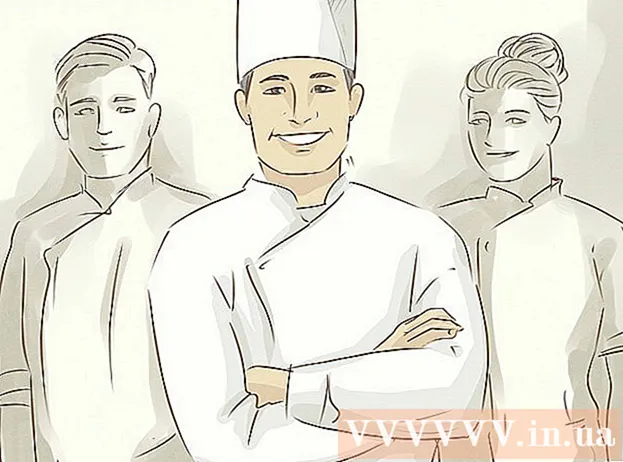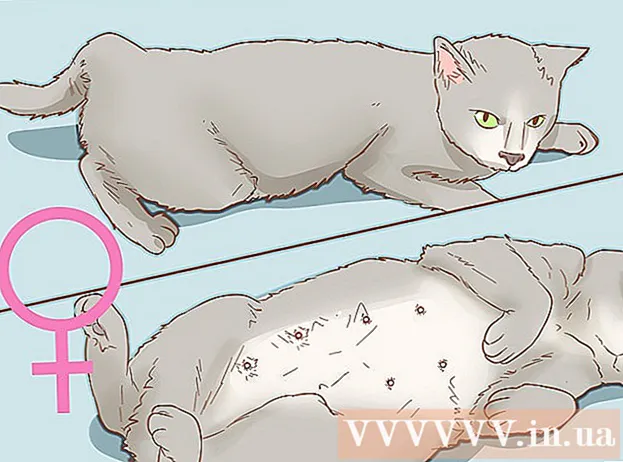Συγγραφέας:
Morris Wright
Ημερομηνία Δημιουργίας:
22 Απρίλιος 2021
Ημερομηνία Ενημέρωσης:
1 Ιούλιος 2024

Περιεχόμενο
- Για να πας
- Μέθοδος 1 από 6: Οι ρυθμίσεις DNS (Windows)
- Μέθοδος 2 από 6: Αλλάξτε τις ρυθμίσεις DNS (Mac)
- Μέθοδος 3 από 6: Επεξεργασία του αρχείου κεντρικών υπολογιστών
- Μέθοδος 4 από 6: Χρήση της προσωρινής μνήμης Google
- Μέθοδος 5 από 6: Χρήση του Tor
- Μέθοδος 6 από 6: Άμεση σύνδεση με το μόντεμ σας
Το OpenDNS παρέχει υπηρεσίες φιλτραρίσματος διαδικτύου που μπορούν να αποκλείσουν την πρόσβαση σε ιστότοπους. Εάν το OpenDNS σας εμποδίζει την πρόσβαση σε συγκεκριμένους ιστότοπους, μπορείτε να αλλάξετε τις ρυθμίσεις DNS του υπολογιστή σας για να συνδεθείτε σε διαφορετικό διακομιστή DNS. Αυτοί οι διακομιστές μεταφράζουν διευθύνσεις ιστού έτσι ώστε το πρόγραμμα περιήγησής σας να μπορεί να συνδεθεί σε αυτούς. Εάν δεν μπορείτε να αλλάξετε τις ρυθμίσεις DNS του υπολογιστή σας, μπορείτε να χρησιμοποιήσετε ένα πρόγραμμα περιήγησης Tor για να παρακάμψετε τα μπλοκ.
Για να πας
Μέθοδος 1 από 6: Οι ρυθμίσεις DNS (Windows)
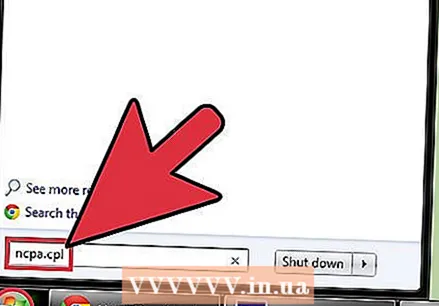 Κάντε κλικ στο κουμπί Έναρξη και πληκτρολογήστε.ncpa.cpl. Τύπος ↵ Εισαγάγετε.
Κάντε κλικ στο κουμπί Έναρξη και πληκτρολογήστε.ncpa.cpl. Τύπος ↵ Εισαγάγετε. - Το OpenDNS αλλάζει τις ρυθμίσεις DNS του δρομολογητή σας για να ανακατευθύνει τα αιτήματά σας. Η αλλαγή των ρυθμίσεων DNS του λειτουργικού σας συστήματος θα παρακάμψει τις ρυθμίσεις DNS του δρομολογητή σας και με αυτό το OpenDNS. Αυτό δεν θα λειτουργήσει εάν ο δρομολογητής σας έχει ρυθμιστεί ώστε να αποκλείει όλα τα αιτήματα DNS, εκτός από αυτά του OpenDNS στη θύρα 53.
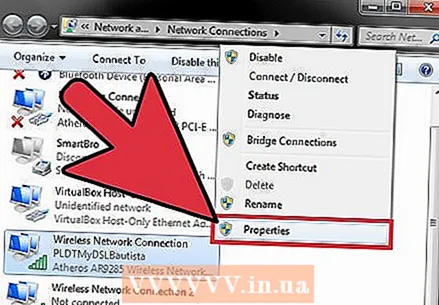 Κάντε δεξί κλικ στην ενεργή σας σύνδεση δικτύου. Επιλέξτε "Ιδιότητες".
Κάντε δεξί κλικ στην ενεργή σας σύνδεση δικτύου. Επιλέξτε "Ιδιότητες". - Εάν δεν μπορείτε να το ανοίξετε επειδή δεν έχετε δικαιώματα διαχειριστή, κάντε κλικ εδώ
 Επιλέξτε "Internet Protocol Version 4 (TCP / IPv4)" από τη λίστα. Κάντε κλικ στο Properties.
Επιλέξτε "Internet Protocol Version 4 (TCP / IPv4)" από τη λίστα. Κάντε κλικ στο Properties.  Επιλέξτε "Χρησιμοποιήστε τις ακόλουθες διευθύνσεις διακομιστή DNS". Αυτό σας επιτρέπει να ορίσετε εναλλακτικές διευθύνσεις DNS. Αυτοί είναι διακομιστές που μεταφράζουν διευθύνσεις ιστού, ώστε να έχετε πρόσβαση σε αυτές με το πρόγραμμα περιήγησής σας. Συνήθως οι διακομιστές DNS σας ρυθμίζονται από τον πάροχο υπηρεσιών σας, αλλά το OpenDNS το παρακάμπτει στο δρομολογητή σας και χρησιμοποιεί τους δικούς του διακομιστές.
Επιλέξτε "Χρησιμοποιήστε τις ακόλουθες διευθύνσεις διακομιστή DNS". Αυτό σας επιτρέπει να ορίσετε εναλλακτικές διευθύνσεις DNS. Αυτοί είναι διακομιστές που μεταφράζουν διευθύνσεις ιστού, ώστε να έχετε πρόσβαση σε αυτές με το πρόγραμμα περιήγησής σας. Συνήθως οι διακομιστές DNS σας ρυθμίζονται από τον πάροχο υπηρεσιών σας, αλλά το OpenDNS το παρακάμπτει στο δρομολογητή σας και χρησιμοποιεί τους δικούς του διακομιστές. 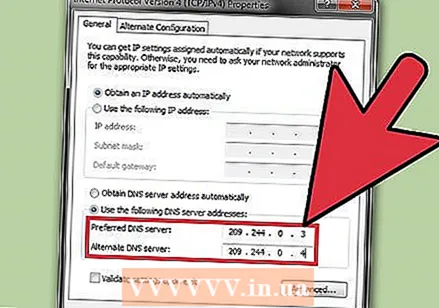 Εισαγάγετε διευθύνσεις για έναν δημόσιο διακομιστή DNS. Υπάρχουν πολλοί διακομιστές DNS διαθέσιμοι σε όλους. Εάν αντιμετωπίζετε προβλήματα σύνδεσης με έναν διακομιστή, δοκιμάστε έναν άλλο. Βεβαιωθείτε ότι έχετε εισαγάγει τόσο τις κύριες όσο και τις δευτερεύουσες διευθύνσεις.
Εισαγάγετε διευθύνσεις για έναν δημόσιο διακομιστή DNS. Υπάρχουν πολλοί διακομιστές DNS διαθέσιμοι σε όλους. Εάν αντιμετωπίζετε προβλήματα σύνδεσης με έναν διακομιστή, δοκιμάστε έναν άλλο. Βεβαιωθείτε ότι έχετε εισαγάγει τόσο τις κύριες όσο και τις δευτερεύουσες διευθύνσεις. Πάροχος DNS Κύριο DNS Δευτερεύον DNS Google 8.8.8.8 8.8.4.4 Επίπεδο3 209.244.0.3 209.244.0.4 FreeDNS 37.235.1.174 37.235.1.177 ViperDNS 208.76.50.50 208.76.51.51 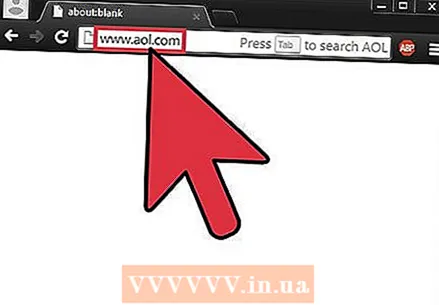 Προσπαθήστε να ανοίξετε έναν ιστότοπο. Εάν αλλάξατε τις ρυθμίσεις DNS, θα πρέπει να μπορείτε να συνδεθείτε στον αποκλεισμένο ιστότοπο. Η αλλαγή των ρυθμίσεων DNS στα Windows θα παρακάμψει τις ρυθμίσεις DNS στο δρομολογητή σας.
Προσπαθήστε να ανοίξετε έναν ιστότοπο. Εάν αλλάξατε τις ρυθμίσεις DNS, θα πρέπει να μπορείτε να συνδεθείτε στον αποκλεισμένο ιστότοπο. Η αλλαγή των ρυθμίσεων DNS στα Windows θα παρακάμψει τις ρυθμίσεις DNS στο δρομολογητή σας. - Εάν δεν μπορείτε να συνδεθείτε, δοκιμάστε έναν διαφορετικό δημόσιο πάροχο DNS.
Μέθοδος 2 από 6: Αλλάξτε τις ρυθμίσεις DNS (Mac)
 Κάντε κλικ στο μενού της Apple και επιλέξτε "Προτιμήσεις συστήματος". Θα αλλάξετε τον διακομιστή DNS. αυτός είναι ο διακομιστής που μεταφράζει διευθύνσεις ιστού, ώστε να μπορείτε να συνδεθείτε σε αυτές.
Κάντε κλικ στο μενού της Apple και επιλέξτε "Προτιμήσεις συστήματος". Θα αλλάξετε τον διακομιστή DNS. αυτός είναι ο διακομιστής που μεταφράζει διευθύνσεις ιστού, ώστε να μπορείτε να συνδεθείτε σε αυτές. - Το OpenDNS αλλάζει τις ρυθμίσεις DNS του δρομολογητή σας για να ανακατευθύνει τα αιτήματά σας. Η αλλαγή των ρυθμίσεων DNS του λειτουργικού σας συστήματος θα παρακάμψει τις ρυθμίσεις DNS του δρομολογητή σας και με αυτό το OpenDNS. Αυτό δεν θα λειτουργήσει εάν ο δρομολογητής σας έχει ρυθμιστεί ώστε να αποκλείει όλα τα αιτήματα DNS εκτός από το OpenDNS μέσω της θύρας 53.
 Επιλέξτε "Δίκτυο" από το μενού "Προτιμήσεις συστήματος".
Επιλέξτε "Δίκτυο" από το μενού "Προτιμήσεις συστήματος".- Εάν δεν μπορείτε να το ανοίξετε επειδή δεν έχετε δικαιώματα διαχειριστή, κάντε κλικ εδώ
 Κάντε κλικ στην ενεργή σύνδεσή σας. Συνήθως υπάρχει ένας πράσινος δείκτης δίπλα του.
Κάντε κλικ στην ενεργή σύνδεσή σας. Συνήθως υπάρχει ένας πράσινος δείκτης δίπλα του.  Πάτα το κουμπί .Προχωρημένος.
Πάτα το κουμπί .Προχωρημένος.  Κάντε κλικ στην καρτέλα "DNS".
Κάντε κλικ στην καρτέλα "DNS". Κάντε κλικ στο κουμπί "+". Αυτό σας επιτρέπει να προσθέσετε νέους διακομιστές DNS. Υπάρχουν πολλοί διακομιστές DNS διαθέσιμοι σε όλους. Εάν αντιμετωπίζετε προβλήματα σύνδεσης με έναν διακομιστή, δοκιμάστε έναν άλλο. Βεβαιωθείτε ότι έχετε εισαγάγει τόσο τις κύριες όσο και τις δευτερεύουσες διευθύνσεις.
Κάντε κλικ στο κουμπί "+". Αυτό σας επιτρέπει να προσθέσετε νέους διακομιστές DNS. Υπάρχουν πολλοί διακομιστές DNS διαθέσιμοι σε όλους. Εάν αντιμετωπίζετε προβλήματα σύνδεσης με έναν διακομιστή, δοκιμάστε έναν άλλο. Βεβαιωθείτε ότι έχετε εισαγάγει τόσο τις κύριες όσο και τις δευτερεύουσες διευθύνσεις. Πάροχος DNS Κύριο DNS Δευτερεύον DNS Google 8.8.8.8 8.8.4.4 Επίπεδο3 209.244.0.3 209.244.0.4 FreeDNS 37.235.1.174 37.235.1.177 ViperDNS 208.76.50.50 208.76.51.51  Διαγράψτε τους παλιούς διακομιστές DNS. Εάν υπήρχε μια υπάρχουσα λίστα διακομιστών DNS, διαγράψτε την έτσι ώστε ο υπολογιστής σας να συνδεθεί πρώτα με τους νέους διακομιστές DNS.
Διαγράψτε τους παλιούς διακομιστές DNS. Εάν υπήρχε μια υπάρχουσα λίστα διακομιστών DNS, διαγράψτε την έτσι ώστε ο υπολογιστής σας να συνδεθεί πρώτα με τους νέους διακομιστές DNS.  Προσπαθήστε να ανοίξετε έναν ιστότοπο. Εάν αλλάξατε τις ρυθμίσεις DNS, θα πρέπει να μπορείτε να συνδεθείτε στον αποκλεισμένο ιστότοπο. Η αλλαγή των ρυθμίσεων DNS στο Mac θα παρακάμψει τις ρυθμίσεις DNS στο δρομολογητή σας.
Προσπαθήστε να ανοίξετε έναν ιστότοπο. Εάν αλλάξατε τις ρυθμίσεις DNS, θα πρέπει να μπορείτε να συνδεθείτε στον αποκλεισμένο ιστότοπο. Η αλλαγή των ρυθμίσεων DNS στο Mac θα παρακάμψει τις ρυθμίσεις DNS στο δρομολογητή σας. - Εάν δεν μπορείτε να συνδεθείτε, δοκιμάστε έναν διαφορετικό δημόσιο πάροχο DNS.
Μέθοδος 3 από 6: Επεξεργασία του αρχείου κεντρικών υπολογιστών
- Ανοίξτε το αρχείο hosts. Το αρχείο κεντρικών υπολογιστών στον υπολογιστή σας λειτουργεί όπως το δικό του DNS, επιτρέποντάς σας να αντιστοιχίσετε μη αυτόματα διευθύνσεις IP σε ονόματα τομέα. Αυτό παρακάμπτει τις ρυθμίσεις του δρομολογητή σας.
- Windows - Το αρχείο Host βρίσκεται στο C: WINDOWS system32 driver κλπ. Κάντε δεξί κλικ στο αρχείο κεντρικών υπολογιστών, επιλέξτε "Άνοιγμα με" και, στη συνέχεια, Σημειωματάριο.
- Mac - Ανοίξτε το τερματικό και πληκτρολογήστε sudo vi / ιδιωτικό / etc / host.
- Βρείτε τη διεύθυνση IP του ιστότοπου που θέλετε να επισκεφθείτε. Για να προσθέσετε έναν ιστότοπο στο αρχείο κεντρικών υπολογιστών σας, χρειάζεστε τη διεύθυνση IP του.
- Ανοίξτε τη γραμμή εντολών (Windows) ή το τερματικό (OS X).
- Τύπος πινγκ ιστοσελίδαaddress.com και πατήστε ↵ Εισαγάγετε. Αυτό επιστρέφει τη διεύθυνση IP του ιστότοπου.
- Προσθέστε τη διεύθυνση IP και το όνομα κεντρικού υπολογιστή στο τέλος του αρχείου κεντρικών υπολογιστών. Συνήθως θα βλέπετε στο τέλος του αρχείου κεντρικών υπολογιστών 127.0.0.1 localhost στάση. Πληκτρολογήστε τις νέες διευθύνσεις IP και τα ονόματα κεντρικών υπολογιστών κάτω από αυτήν τη γραμμή. Χρησιμοποιήστε την ίδια μορφή με τον κανόνα localhostσυμπεριλαμβανομένης της διεύθυνσης IP και του ονόματος κεντρικού υπολογιστή.
- Συνιστάται συνήθως να αναγράφεται κάθε όνομα κεντρικού υπολογιστή δύο φορές. μια φορά με www. και μια φορά χωρίς. Για παράδειγμα, για να προσθέσετε Facebook προσθέστε μια γραμμή με τη διεύθυνση IP ακολουθούμενη από www.facebook.com, και μια άλλη γραμμή με την ίδια διεύθυνση IP ακολουθούμενη από facebook.com.
- Αποθηκεύστε το και κλείστε το αρχείο. Πιθανότατα θα πρέπει να επανεκκινήσετε τον υπολογιστή σας για να εφαρμοστούν οι αλλαγές.
Μέθοδος 4 από 6: Χρήση της προσωρινής μνήμης Google
- Ανοίξτε το πρόγραμμα περιήγησής σας. Ενδέχεται να έχετε πρόσβαση σε μια αποθηκευμένη έκδοση του ιστότοπου επειδή φορτώνεται μέσω του Google. Η αποθηκευμένη έκδοση συνήθως δεν είναι πολύ πρόσφατη, αλλά συνήθως ούτε πολύ παλιά.
- Αντιγράψτε και επικολλήστε την ακόλουθη διεύθυνση. Επικολλήστε το στη γραμμή διευθύνσεων του προγράμματος περιήγησής σας:
- webcache.googleusercontent.com/search?q=cache:http://example.com/
- Αντικαθιστώ.http://example.com/από τον ιστότοπο που θέλετε να επισκεφθείτε. Για παράδειγμα, για να επισκεφθείτε την αποθηκευμένη έκδοση του Facebook, πληκτρολογήστε webcache.googleusercontent.com/search?q=cache:https://facebook.com/.
Μέθοδος 5 από 6: Χρήση του Tor
 Κατεβάστε το πρόγραμμα περιήγησης Tor. Το Tor είναι ένα δίκτυο για ανώνυμη περιήγηση στο Διαδίκτυο και μπορεί να παρακάμψει τα περισσότερα μπλοκαρίσματα και φίλτρα. Μπορείτε να κατεβάσετε το πρόγραμμα περιήγησης Tor δωρεάν από torproject.org.
Κατεβάστε το πρόγραμμα περιήγησης Tor. Το Tor είναι ένα δίκτυο για ανώνυμη περιήγηση στο Διαδίκτυο και μπορεί να παρακάμψει τα περισσότερα μπλοκαρίσματα και φίλτρα. Μπορείτε να κατεβάσετε το πρόγραμμα περιήγησης Tor δωρεάν από torproject.org. - Εάν ο ιστότοπος Tor είναι αποκλεισμένος στον υπολογιστή σας, μπορείτε να τον κατεβάσετε από έναν άλλο υπολογιστή και να τον εγκαταστήσετε σε μια μονάδα USB.
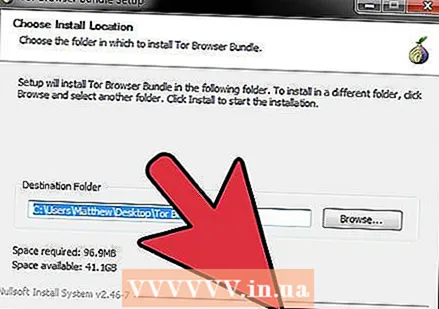 Εκτελέστε το πρόγραμμα εγκατάστασης Tor. Ακολουθήστε τις οδηγίες για να εγκαταστήσετε το πρόγραμμα περιήγησης στον υπολογιστή σας. Εάν θέλετε να εγκαταστήσετε το πρόγραμμα περιήγησης σε μια μονάδα USB, επιλέξτε τη μονάδα ως τη θέση εγκατάστασης.
Εκτελέστε το πρόγραμμα εγκατάστασης Tor. Ακολουθήστε τις οδηγίες για να εγκαταστήσετε το πρόγραμμα περιήγησης στον υπολογιστή σας. Εάν θέλετε να εγκαταστήσετε το πρόγραμμα περιήγησης σε μια μονάδα USB, επιλέξτε τη μονάδα ως τη θέση εγκατάστασης.  Κάντε κλικ στο κουμπί "Σύνδεση". Αυτό θα διαμορφώσει το Tor για την πρώτη χρήση.
Κάντε κλικ στο κουμπί "Σύνδεση". Αυτό θα διαμορφώσει το Tor για την πρώτη χρήση.  Ξεκινήστε την περιήγηση στο Διαδίκτυο. Θα πρέπει να δείτε τη σελίδα "Συγχαρητήρια!" Μετά την επιτυχή σύνδεση στο δίκτυο Tor και μπορείτε να ξεκινήσετε την περιήγηση σε αποκλεισμένους ιστότοπους.
Ξεκινήστε την περιήγηση στο Διαδίκτυο. Θα πρέπει να δείτε τη σελίδα "Συγχαρητήρια!" Μετά την επιτυχή σύνδεση στο δίκτυο Tor και μπορείτε να ξεκινήσετε την περιήγηση σε αποκλεισμένους ιστότοπους. - Εάν θέλετε να εκτελέσετε ξανά το Tor, ξεκινήστε το πρόγραμμα περιήγησης Tor. Δεν χρειάζεται πλέον να περάσετε ολόκληρη τη διαδικασία εγκατάστασης.
Μέθοδος 6 από 6: Άμεση σύνδεση με το μόντεμ σας
- Μάθετε αν αυτή η μέθοδος είναι χρήσιμη. Το OpenDNS επηρεάζει τις ρυθμίσεις του δρομολογητή σας, πράγμα που σημαίνει ότι οποιοσδήποτε υπολογιστής είναι συνδεδεμένος με το δρομολογητή θα επηρεαστεί από αυτό. Εάν έχετε τα μέσα για να δημιουργήσετε μια απευθείας σύνδεση μεταξύ του υπολογιστή σας και του μόντεμ σας, αγνοώντας εντελώς τον δρομολογητή, μπορείτε να παρακάμψετε το OpenDNS.
- Αποσυνδέστε το δρομολογητή από το μόντεμ σας. Εφόσον δεν επαναφέρετε το δρομολογητή, οι ρυθμίσεις θα πρέπει να παραμείνουν αμετάβλητες χωρίς να τον ενοχλεί κανένας.
- Αποσυνδέστε τον υπολογιστή σας από το δρομολογητή. Εάν έχετε ασύρματη σύνδεση, συνδέστε τη σύνδεση στο δίκτυο. Εάν χρησιμοποιείτε ενσύρματη σύνδεση, αποσυνδέστε το καλώδιο Ethernet μεταξύ του υπολογιστή σας και του δρομολογητή.
- Συνδέστε το μόντεμ σας απευθείας στον υπολογιστή σας μέσω ethernet. Ο υπολογιστής σας θα πρέπει να έχει πρόσβαση στο Διαδίκτυο αυτή τη στιγμή.
- Τα περισσότερα μόντεμ δεν διαθέτουν δυνατότητες ασύρματου δικτύου, επειδή αυτή η εργασία χειρίζεται ο δρομολογητής.
- Εάν έχετε σύνθετο δρομολογητή / μόντεμ, δεν έχετε τύχη.
- Επισκεφτείτε τους ιστότοπους που θέλετε. Τώρα που είστε συνδεδεμένοι σε ένα μόντεμ, θα πρέπει να έχετε πρόσβαση σε ιστότοπους που είχαν προηγουμένως αποκλειστεί από το OpenDNS. Μόλις τελειώσετε, φροντίστε να συνδέσετε τα πάντα με τον τρόπο που ήταν.